PHP 편집기 Apple은 Ubuntu 시스템을 USB 플래시 드라이브에 복사하는 방법에 대한 기사를 제공합니다. Ubuntu는 널리 사용되는 오픈 소스 운영 체제이며 이를 USB 플래시 드라이브에 복사하면 언제 어디서나 다른 컴퓨터에서 사용할 수 있어 편리하고 유연합니다. 이 기사에서는 이 목표를 달성하기 위해 다양한 도구와 방법을 사용하는 방법에 대해 자세히 소개합니다. 초보자이든 숙련된 사용자이든 쉽게 익힐 수 있습니다. 이 재미있고 실용적인 기술을 함께 살펴보겠습니다!
설치가 완료된 후 소프트웨어를 열고 파일->열기를 클릭하세요. 파일 브라우저에서 방금 다운로드한 Ubuntu ISO 파일을 찾은 다음 열기를 클릭하고 소프트웨어가 ISO 파일을 로드할 때까지 기다립니다. 그런 다음 USB 플래시 드라이브를 컴퓨터에 삽입하고 UltraISO 부팅 옵션을 클릭합니다. 팝업 메뉴에서 하드 디스크 이미지 쓰기 옵션을 선택하여 작동할 인터페이스로 들어갑니다.
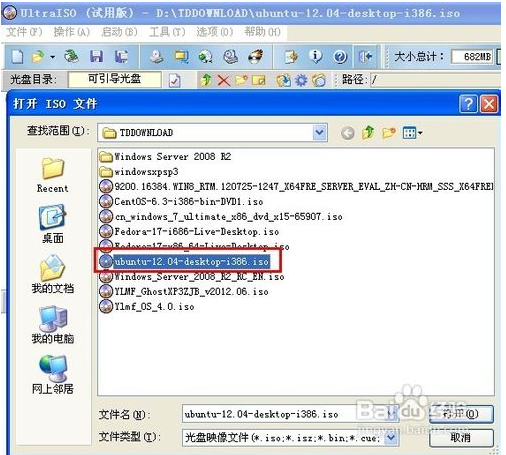
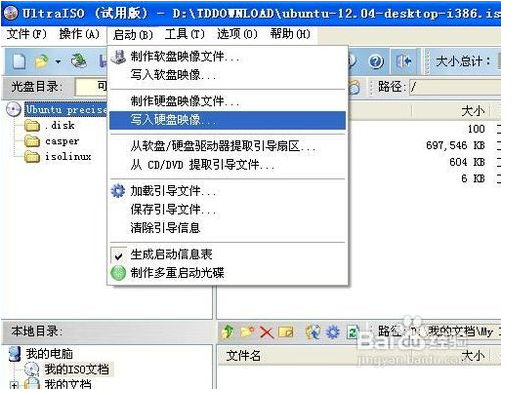
이 경우 여러 개의 USB 플래시 드라이브를 삽입했다면 반드시 작동하려는 USB 플래시 드라이브만 선택하세요. 그런 다음 Easy Start를 클릭하고 USB-HDD+를 선택한 다음 새 하드 디스크 마스터 부트 섹터 레코드를 작성하십시오. 다음으로 Syslinux를 선택하고 새 드라이브 부트 섹터를 작성하십시오. 마지막으로 확인을 클릭하세요.
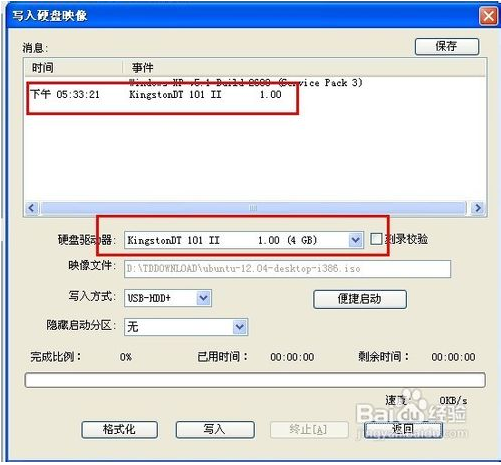
마지막 단계는 "쓰기" 버튼을 클릭하는 것입니다. U 디스크가 올바른지 확인하는 확인 창이 팝업되고 확인 후 쓰기가 시작됩니다. 완료되면 부팅 디스크를 사용할 수 있습니다.
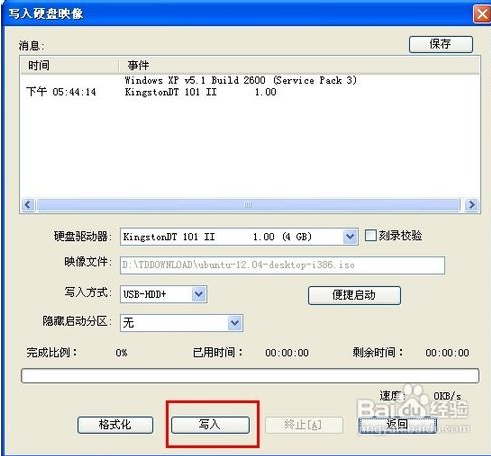
2. 설치 과정에서 CD를 찾을 수 없는 문제 해결
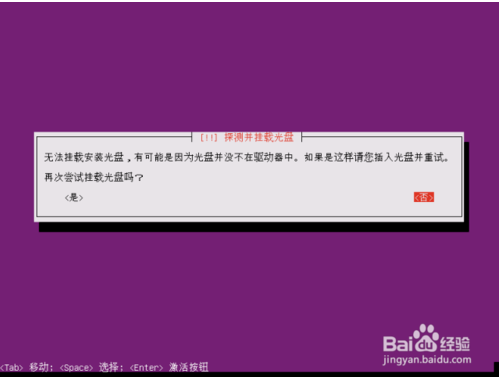
계속을 선택하면 이 단계에서 설치에 실패했다는 메시지가 표시됩니다. 계속하기 전에.
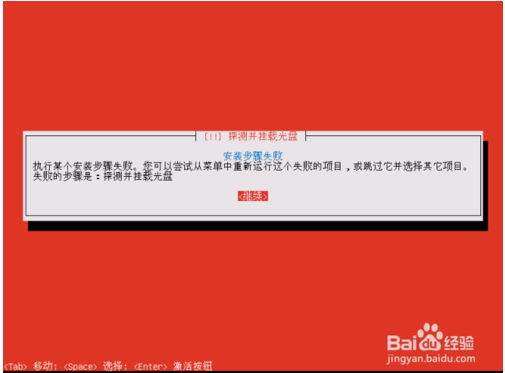
1. 그런데 서버에 CD-ROM 드라이브가 정말 없습니다. 어떻게 해야 하나요? 이런 실수를 하면 기분이 나빠지는 학생들이 많나요? 오늘은 이 오류를 해결하는 방법에 대해 이야기해 보겠습니다. 삶에 희망이 있다는 것을 즉시 느끼시나요? 하하!
위 인터페이스에서 계속을 선택하면 다음 인터페이스가 나타납니다. 이때 쉘 실행을 선택하면 쉘 인터페이스로 들어갑니다.
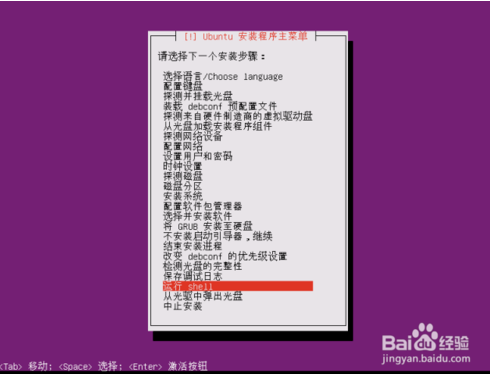
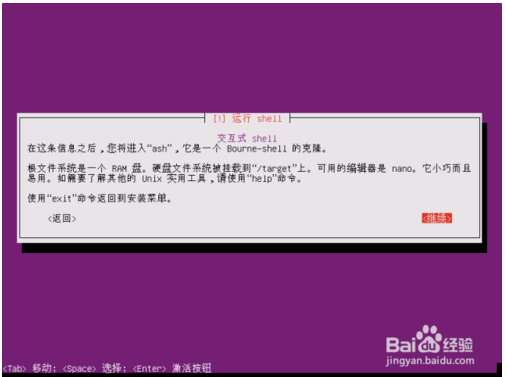
2. Shell 아래 아래 그림의 명령어를 실행합니다.
USB 디스크로 우분투 서버를 설치하면 CDROM이 마운트되지 않거나, 마운트 프로그램이 실행되지 않는 등 많은 문제가 발생합니다. 오류가 있으므로 저부터 시작해 보세요. 첫 번째 단계:
1) 우분투 서버 이미지 ISO를 USB 플래시 드라이브에 구운 다음 ISO 이미지 파일을 USB 플래시 드라이브에 복사합니다.
2) USB 플래시 드라이브를 컴퓨터에 삽입하고 컴퓨터를 다시 시작합니다. 부팅 장치를 선택하면 USB 플래시 드라이브에서 CDROM 프로그램으로 부팅할 때 프로그램이 오류를 감지합니다. 일반적으로 13%의 경우에 오류가 발생합니다. . 해결 방법은 다음과 같습니다
3) .셸에 들어가서 ls /dev/sd를 사용하세요. * 먼저 어떤 장치가 있는지 살펴보세요.
/dev/sda /dev/sda1 /dev/ sda3 /dev/sda5 /dev/sdb /dev/sdb1
그런 다음 U 디스크를 분리한 다음 ls /dev/sd*를 사용하면 /dev/sda /dev/sda1 /dev/sda3 /dev/만 찾을 수 있습니다. sda5가 남아 있는 것을 볼 수 있습니다. USB 플래시 드라이브의 파티션은 dev/sdb1입니다. 빌드 루트에 mkdir uinstall 명령을 실행한 다음 USB 디스크를 마운트합니다. 이 디렉터리
mount /dev/sdb1 /uinstall
4) 그런 다음 USB 디스크에 우분투 서버의 iso 이미지를 마운트합니다. 명령은 다음과 같습니다.
mount -o loop -t iso9660 /uinstall/ubuntu-12.04 .5-server-i386.iso /cdrom
ls /cdrom
5), 최종 종료하시면 정상적으로 설치가 가능합니다.
3. 디스크를 다시 감지하고 마운트한 후 계속 진행하면 일반적으로 원활하게 진행됩니다.
정상이라고 합니다. 운이 좋지 않으면 아래의 두 번째 문제가 발생합니다.
위 내용은 우분투를 USB 디스크에 복사의 상세 내용입니다. 자세한 내용은 PHP 중국어 웹사이트의 기타 관련 기사를 참조하세요!